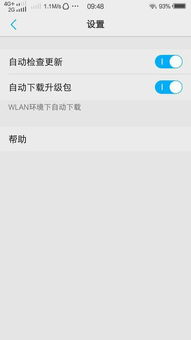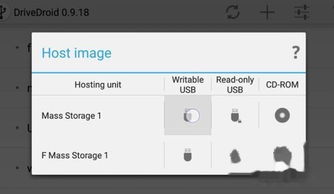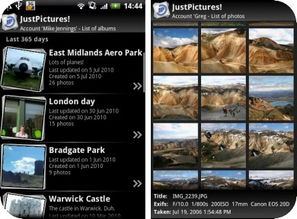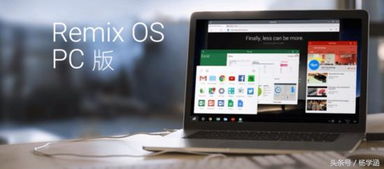mac重装系统步骤,轻松恢复系统,重拾流畅体验
时间:2024-12-05 来源:网络 人气:
Mac电脑重装系统全攻略:轻松恢复系统,重拾流畅体验
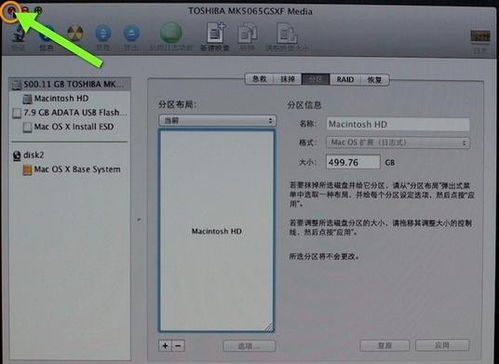
随着Mac电脑的使用,系统可能会因为各种原因变得缓慢或者出现故障。这时,重装系统是一个有效的解决方案。本文将详细讲解如何在Mac电脑上重装系统,帮助您轻松恢复系统,重拾流畅的体验。
一、准备工作
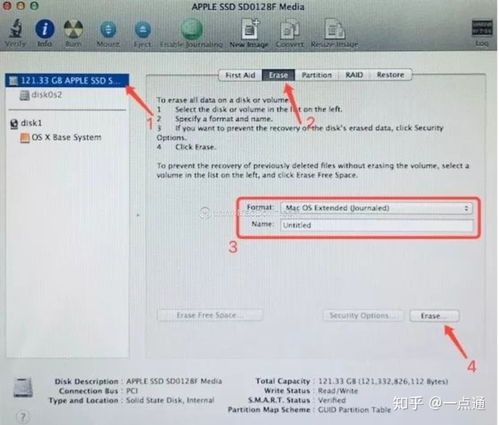
在开始重装系统之前,请确保做好以下准备工作:
备份重要数据:在重装系统之前,请确保将所有重要数据备份到外部存储设备,如USB闪存盘、移动硬盘或云存储服务。
获取系统安装介质:您可以通过Mac App Store下载最新版本的macOS,或者使用系统安装盘。
确保电源充足:在重装系统过程中,电脑可能会需要较长时间运行,请确保电源充足。
二、使用U盘重装macOS系统
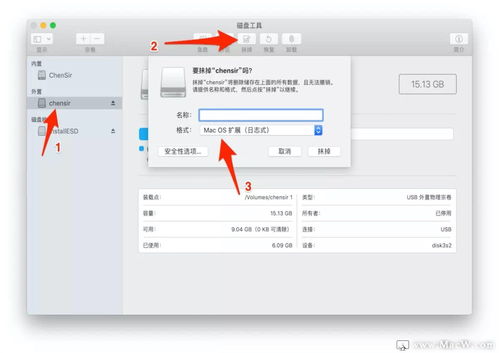
以下是在Mac电脑上使用U盘重装macOS系统的步骤:
准备一个8GB或更大的U盘,并使用Mac电脑上的“磁盘工具”将其格式化为Mac OS扩展(日志式)格式。
将下载的macOS安装文件拖拽到U盘中。
重启Mac电脑,在启动时按下Option键,选择U盘作为启动盘。
在出现的安装界面中,选择语言和地区。
点击“磁盘工具”图标,选择要安装macOS的硬盘,然后点击“分区”。
选择“1个分区”,格式为“Mac OS扩展(日志式)”,点击“应用”。
点击“分区”确认分区操作。
返回“磁盘工具”,点击左上角的关闭图标退出。
返回安装界面,点击“重新安装macOS”。
按照屏幕提示完成安装过程。
三、使用内置恢复功能重装macOS系统

Mac电脑内置了恢复功能,可以方便地重装系统。以下是使用内置恢复功能重装macOS系统的步骤:
重启Mac电脑,在启动时按下Command键和R键,然后按下电源键。
当出现Apple标志或旋转的地球时,松开所有按键。
在出现的实用工具窗口中,选择“重新安装macOS”。
按照屏幕提示完成安装过程。
四、注意事项
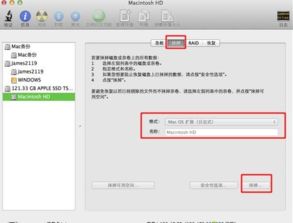
在重装系统过程中,请注意以下几点:
重装系统会抹除硬盘上的所有数据,请务必在重装前备份重要数据。
在安装过程中,请勿关闭电脑或断开电源,以免造成系统损坏。
如果遇到问题,可以参考Apple官方文档或联系Apple支持获取帮助。
通过以上步骤,您可以在Mac电脑上轻松重装系统,恢复电脑的流畅性能。在操作过程中,请务必仔细阅读每一步的说明,确保操作正确无误。
相关推荐
教程资讯
教程资讯排行